Maison >Opération et maintenance >exploitation et maintenance Linux >Comment utiliser CreateCommand pour créer une nouvelle commande d'assistant cloud
Comment utiliser CreateCommand pour créer une nouvelle commande d'assistant cloud
- 坏嘻嘻original
- 2018-09-27 14:01:192863parcourir
Le contenu de cet article explique comment utiliser CreateCommand pour créer une nouvelle commande d'assistant cloud. Il a une certaine valeur de référence. Les amis dans le besoin peuvent s'y référer.
CreateCommand
Description
Vous pouvez créer les types de commandes suivants :
Pour les instances Windows Script Bat (RunBatScript)
Script PowerShell (RunPowerShellScript) pour les instances Windows
Script Shell (RunShellScript) pour les instances Linux
Vous pouvez définir le paramètre TimeOut pour la commande Le maximum timeout lors de l'exécution dans une instance ECS. Une fois l'exécution de la commande expirée, le client Cloud Assistant mettra fin de force au processus de commande, c'est-à-dire annulera le PID de la commande.
Pour une seule exécution, après l'expiration du délai, l'état d'exécution (InvokeRecordStatus) de la commande pour l'instance ECS spécifiée devient Failed.
Pour une exécution périodique :
Le délai d'expiration de l'exécution périodique est valable pour chaque enregistrement d'exécution.
Après l'expiration du délai d'exécution, le statut de l'enregistrement d'exécution (InvokeRecordStatus) passe à Failed.
Le fait que la dernière exécution ait expiré ou non n'affecte pas la prochaine exécution.
Vous pouvez spécifier le chemin d'exécution de la commande en spécifiant le paramètre WorkingDir. Pour les instances Linux, la valeur par défaut est le répertoire personnel de l'utilisateur root administrateur, en particulier le répertoire /root. Pour les instances Windows, l'emplacement par défaut est le répertoire dans lequel se trouve le processus client Cloud Assistant, par exemple C:ProgramDataaliyunassist$(version).
Vous pouvez créer jusqu'à 100 commandes d'assistant cloud dans une région.
Paramètres de requête
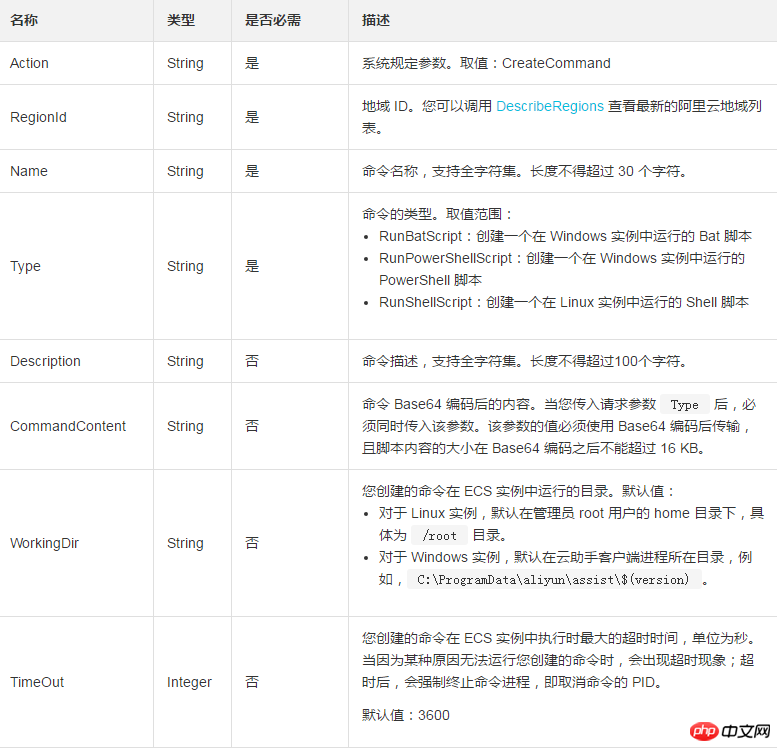
Paramètres de retour

Exemple
Exemple de demande
https://ecs.aliyuncs.com/?Action=CreateCommand &RegionId=cn-hangzhou &Name=Test &Type=RunShellScript &CommandContent=ZWNobyAxMjM= &<公共请求参数>
Exemple de retour normal
Format XML
<CreateCommandResponse>
<RequestId>E69EF3CC-94CD-42E7-8926-F133B86387C0</RequestId>
<CommandId>c-7d2a745b412b4601b2d47f6a768d3a14</CommandId>
</CreateCommandResponse>Format JSON
{
"RequestId":"E69EF3CC-94CD-42E7-8926-F133B86387C0",
"CommandId":"c-7d2a745b412b4601b2d47f6a768d3a14"
}Exemple de retour d'exception
Format XML
<Error>
<RequestId>E69EF3CC-94CD-42E7-8926-F133B86387C0</RequestId>
<HostId>ecs.aliyuncs.com</HostId>
<Code>MissingParameter.Name</Code>
<Message>The input parameter “Name” that is mandatory for processing this request is not supplied.</Message>
</Error>Format JSON
{
"RequestId": "E69EF3CC-94CD-42E7-8926-F133B86387C0",
"HostId": "ecs.aliyuncs.com"
"Code": "MissingParameter.Name"
"Message": "The input parameter “Name” that is mandatory for processing this request is not supplied."
}Codes d'erreur
Voici les codes d'erreur uniques à cette interface. Pour plus de codes d'erreur, veuillez visiter le Centre d'erreurs API.
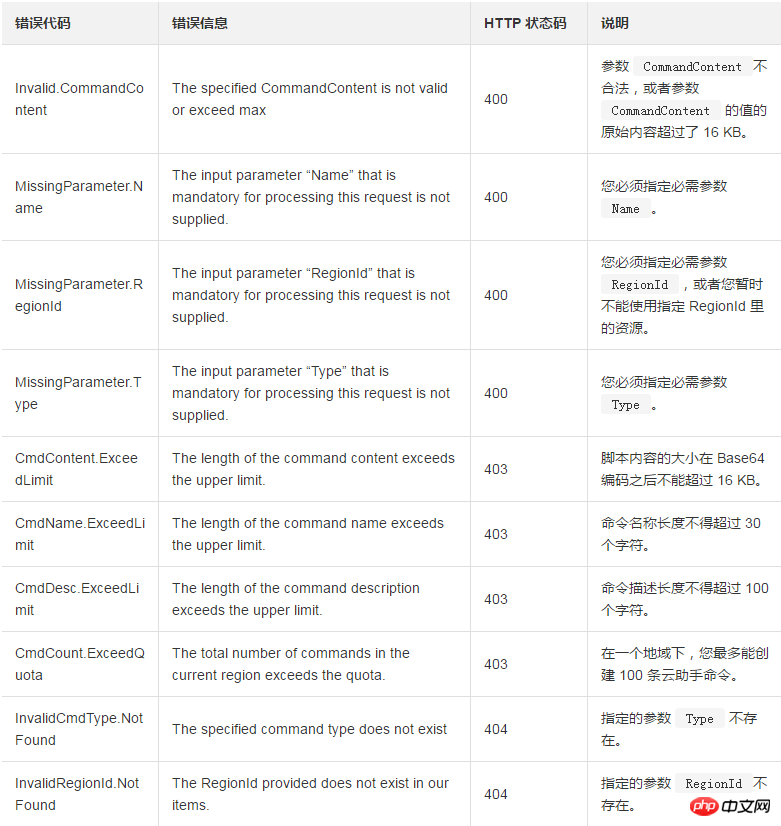
Ce qui précède est le contenu détaillé de. pour plus d'informations, suivez d'autres articles connexes sur le site Web de PHP en chinois!
Articles Liés
Voir plus- Apprenez à installer le serveur Nginx sous Linux
- Introduction détaillée à la commande wget de Linux
- Explication détaillée d'exemples d'utilisation de yum pour installer Nginx sous Linux
- Explication détaillée des problèmes de connexions des travailleurs dans Nginx
- Explication détaillée du processus d'installation de python3 sous Linux

